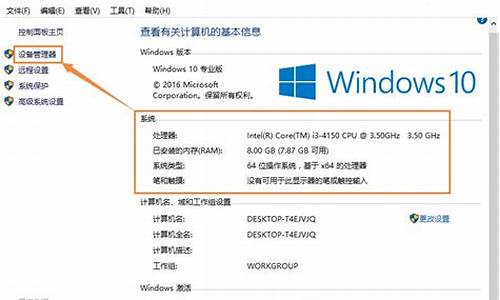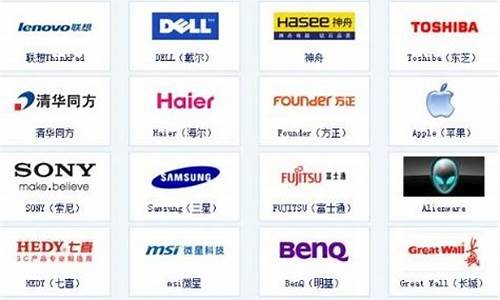电脑系统设置定时关机_电脑定时自动关机设置
1.定时关机在哪里设置电脑

上网成瘾的你是否渴望找到一种方法来约束自己?今天我就来分享一个简单又实用的方法——利用电脑自动关机功能!你不需要借助任何第三方软件,Windows自带的这个功能就能帮到你。想知道怎么操作吗?那就请继续往下看吧!
定时关机如果你想让电脑在1小时后关机,只需点击桌面左下角的“开始”菜单,然后选择“运行”。在弹出的对话框中输入“shutdown -s -t 3600”命令,然后点击“确定”按钮。这样,电脑就会在1小时后自动关机啦!
特定时间关机如果你想设定特定的关机时间,比如晚上10点钟,操作方法也是类似的。点击“开始”菜单,选择“运行”,然后输入“at 22:00 shutdown -s”命令。同样地,点击“确定”按钮就搞定了。
取消关机计划当电脑准备关机时,它会弹出一个倒计时的提示窗口。时间一到,电脑就会自动关闭。如果你临时有事取消关机计划,只需再次点击“开始”菜单,选择“运行”,然后输入“shutdown -a”命令即可。
无需第三方软件利用电脑自动关机功能,你不需要借助任何第三方软件,Windows自带的这个功能就能帮到你。这样,你就可以更加安心地使用电脑啦。
告别上网成瘾上网成瘾的你是否渴望找到一种方法来约束自己?利用电脑自动关机功能,你可以更好地控制自己的上网时间,告别上网成瘾。
定时关机在哪里设置电脑
电脑怎么设置自动关机呢?今天我们一起来看一下
定时关机在电脑上设置定时关机,可以让电脑在指定时间自动关机,避免长时间运行造成的电脑损坏。
节能省电自动关机可以避免电脑长时间运行,节省电力资源,降低能源消耗,减少对环境的影响。
设置方法在电脑上设置自动关机,可以通过控制面板、任务计划程序等方式进行设置,具体方法可以参考相关教程。
设置在如下:
操作设备:戴尔笔记本电脑
操作系统:win10
操作程序:运行v8.21
1、按“win+R”,win一般是在键盘最下面一排Ctrl和Alt之间的像窗户的标志按键,按住win,再按下字母R键,电脑左下角会出现运行对话框,如下图:
2、在对话框的编辑栏里输入“Shutdown-s-t600”(注:引号不输入,“-s”“-t”及“600”前面均有一个空格,其中的数字代表的是时间,单位为秒,如上600即代表10分钟)想设置几天后关机就算出到那时有多少秒,然后把结果代替上面的600即可。
3、然后点击“确认”,完成设置。此时,系统会弹出系统提示对话框,提示系统将在10分钟内关闭,有的电脑可能是在任务栏右边冒泡提醒,而且几秒后就会自动消失,所以要注意看看有没有显示设置正确。
声明:本站所有文章资源内容,如无特殊说明或标注,均为采集网络资源。如若本站内容侵犯了原著者的合法权益,可联系本站删除。